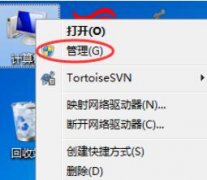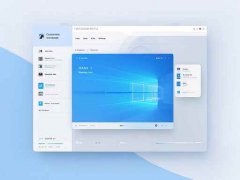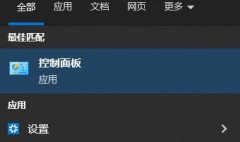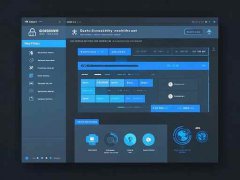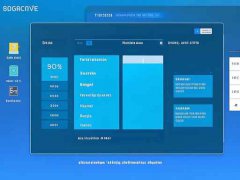USB设备的安装是现代电脑操作中不可或缺的一部分,但许多用户由于缺乏相关知识或疏忽而导致了功能障碍或兼容性问题。正确安装USB设备不仅能提升工作效率,还能避免潜在的硬件故障。接下来,将为大家提供一系列最佳实践,以帮助您顺利安装各种USB设备。

很多人可能会认为,简单插入USB设备就可以了,不同类型的USB设备在性能、供电和数据传输方面的要求各不相同。比如,USB 3.0和USB 2.0端口在传输速度和电源供应上存在显著差别,因此了解您的电脑硬件及USB设备的规格,无疑是一个关键步骤。在正式连接之前,了解所用端口的类型,可以在一定程度上避免因不兼容导致的故障。
硬件购买时要注意选择合适的USB设备。考虑到市场上的USB设备种类繁多,从游戏手柄到外部硬盘,各个设备的性能需求都有所不同。在选购前,查看产品说明书和用户评价,确保设备和您电脑的兼容性,这是避免后续麻烦的有效方法。
安装USB设备时,务必保持清洁和干燥。避免在灰尘较多或潮湿的环境中进行连接。USB接口及端口长期受到灰尘或液体侵害,可能导致连接不良或短路,从而影响设备的运行。因此定期清理USB接口,可以帮助延长设备的使用寿命。
在设备连接时,要注意不要过于用力插入USB接口。很多用户在安装时因为插不进去迫使力量,这会损害接口,甚至导致主板损坏。轻柔地对待USB插头,确保对齐方向后再插入,以保持良好的连接状态。
连接后,注意观察电脑的反应。如果设备没有被系统识别,可以尝试更换端口,或检查该设备的驱动程序是否需要更新。现代操作系统通常会自动安装大部分USB设备的驱动,但有时还需用户手动下载最新的驱动程序以确保最佳性能。
保持USB设备及电脑软件的更新状态同样关键。随着技术进步,老旧的驱动程序可能会导致兼容性问题,因此定期更新驱动,不仅能优化性能,还能提高安全性。
确保在拔除USB设备前,使用安全删除硬件功能。这一操作可以防止数据丢失或文件损坏。即使在没有活动时,持续的数据传输可能导致文件系统出现错误、丢失数据等问题。
常见问题解答 (FAQ)
1. USB设备无法被识别怎么办?
尝试使用其他USB接口,检查设备是否正常工作,或者更新相关驱动程序。
2. 使用USB设备时,如何提高传输速度?
确保设备连接到USB 3.0或以上接口,并使用高质量的USB数据线。
3. USB端口经常卡住,如何处理?
在插拔设备前,确认USB接口无异物并小心操作,避免用力过猛。
4. 如何确保USB设备不被病毒感染?
定期用可信赖的杀毒软件扫描USB设备,并避免在不安全的计算机上开放使用。
5. 是否需要为每个USB设备安装驱动程序?
大部分现代操作系统会自动识别设备并安装驱动,但某些特定设备需要下载厂商提供的驱动程序。